A MoGraph segítségével a Cinema 4D-ben számos lehetőség áll rendelkezésedre, hogy kreatív módon és egyedileg formáld meg a 3D-modelleidet. Az egyik alapvető technika, amelyet elsajátítanod érdemes, a klónok színezése. Ehhez különböző shadereket használhatsz anélkül, hogy mindig új anyagokat kellene létrehoznod. Az alábbiakban megtudhatod, hogyan alkalmazhatod hatékonyan a különböző színezési lehetőségeket és a szín shader használatát.
Legfontosabb megállapítások
- A klónok közvetlenül a klónobjektumban színezhetők.
- A véletlen effektor kreatív színvariációkat tesz lehetővé.
- A szín shader kiterjesztett testreszabási lehetőségeket kínál a színkimenethez.
- További anyagcsatornák használhatók a szín shader által.
Lépésről lépésre útmutató
Először nézzük meg az alapvető módszereket, hogy hogyan színezhetők a klónok. Ehhez nyisd meg a projekted a klónobjektumokkal a Cinema 4D-ben.
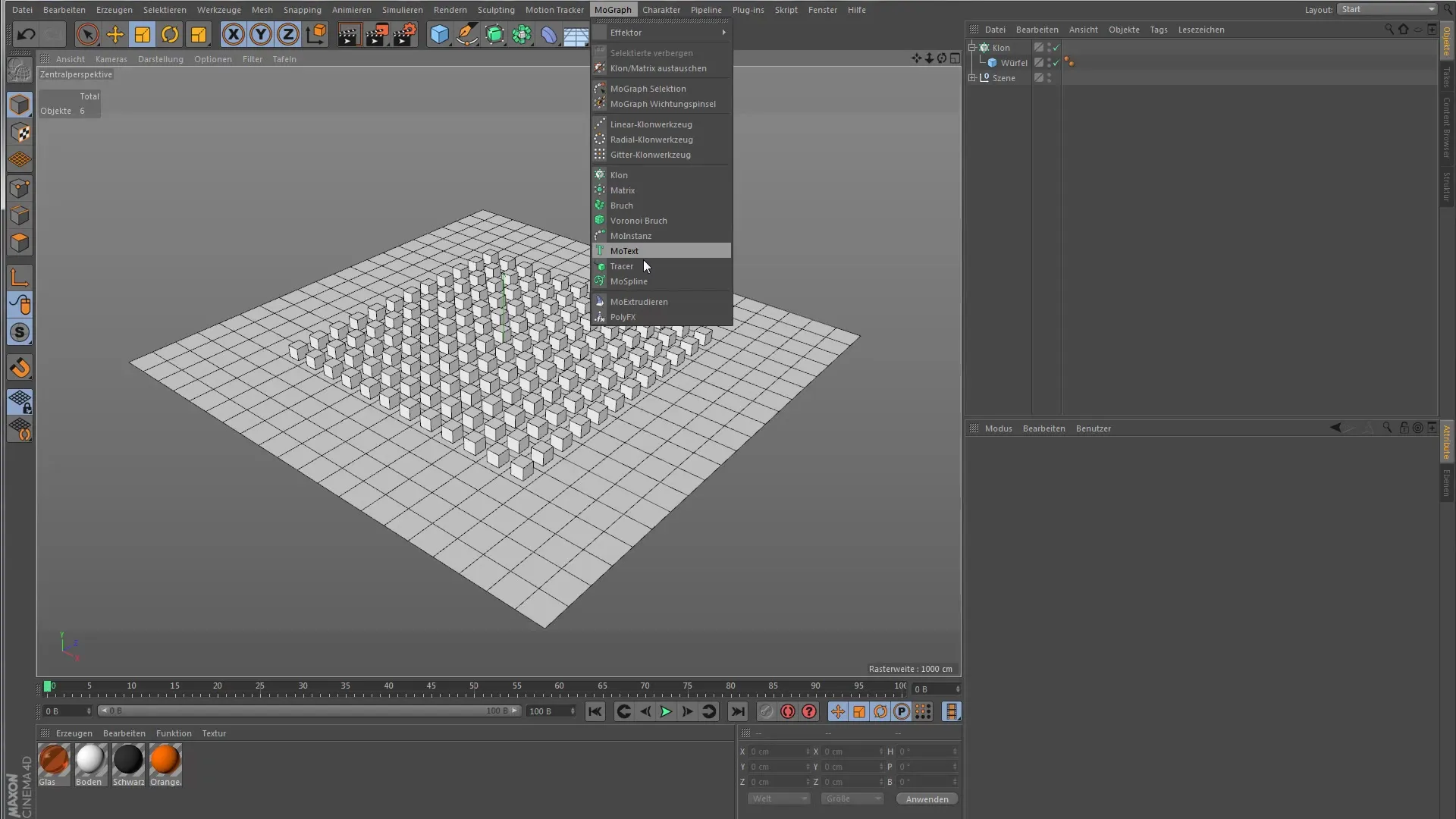
Klónok színezése a klónobjektumban
Egyszerű klónobjektum örökli a szülő objektum színét. Ha egy kockát vagy hasonló objektumot helyezel a klónobjektum alá, megkapja annak színét. Ezt a színezést azonban testre szabhatod. Az alapértelmezett szín megváltoztatásához navigálj a klónobjektum átalakítási beállításaihoz. Itt találod a színválasztót.
Változtasd meg a színt fehérről pirosra úgy, hogy megemelöd a telítettséget. Azonnal észre fogod venni, hogy az összes klón felveszi a választott színt.
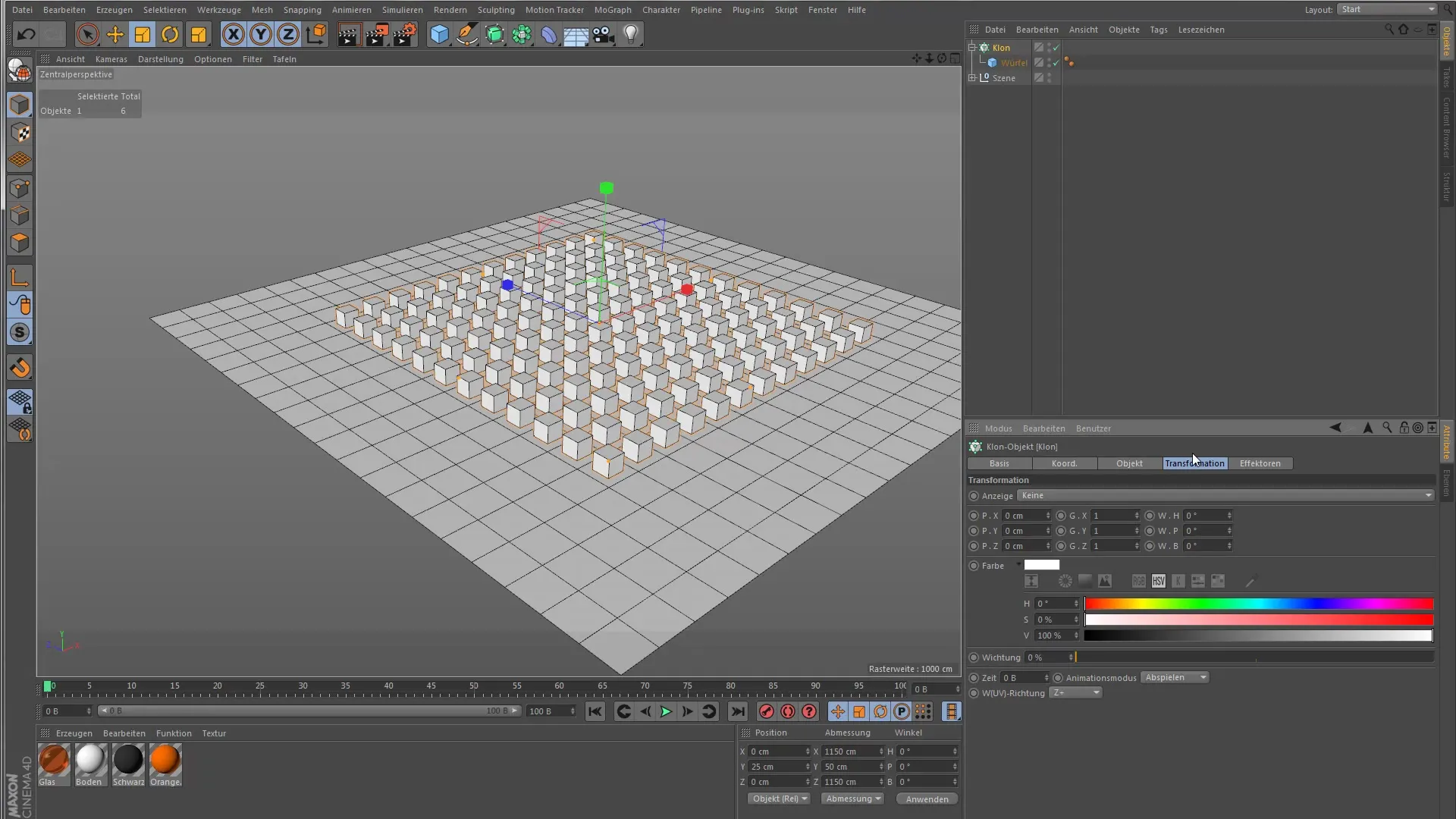
A véletlen effektor használata
Több változatosságot hozhatsz a színezésedbe a véletlen effektor használatával. Helyezd be a jelenetedbe, de hagyd deaktiválva a eltolás opciókat. Helyette aktiváld az effektor színmódját. Most a klónjaid különböző színekben jelennek meg.
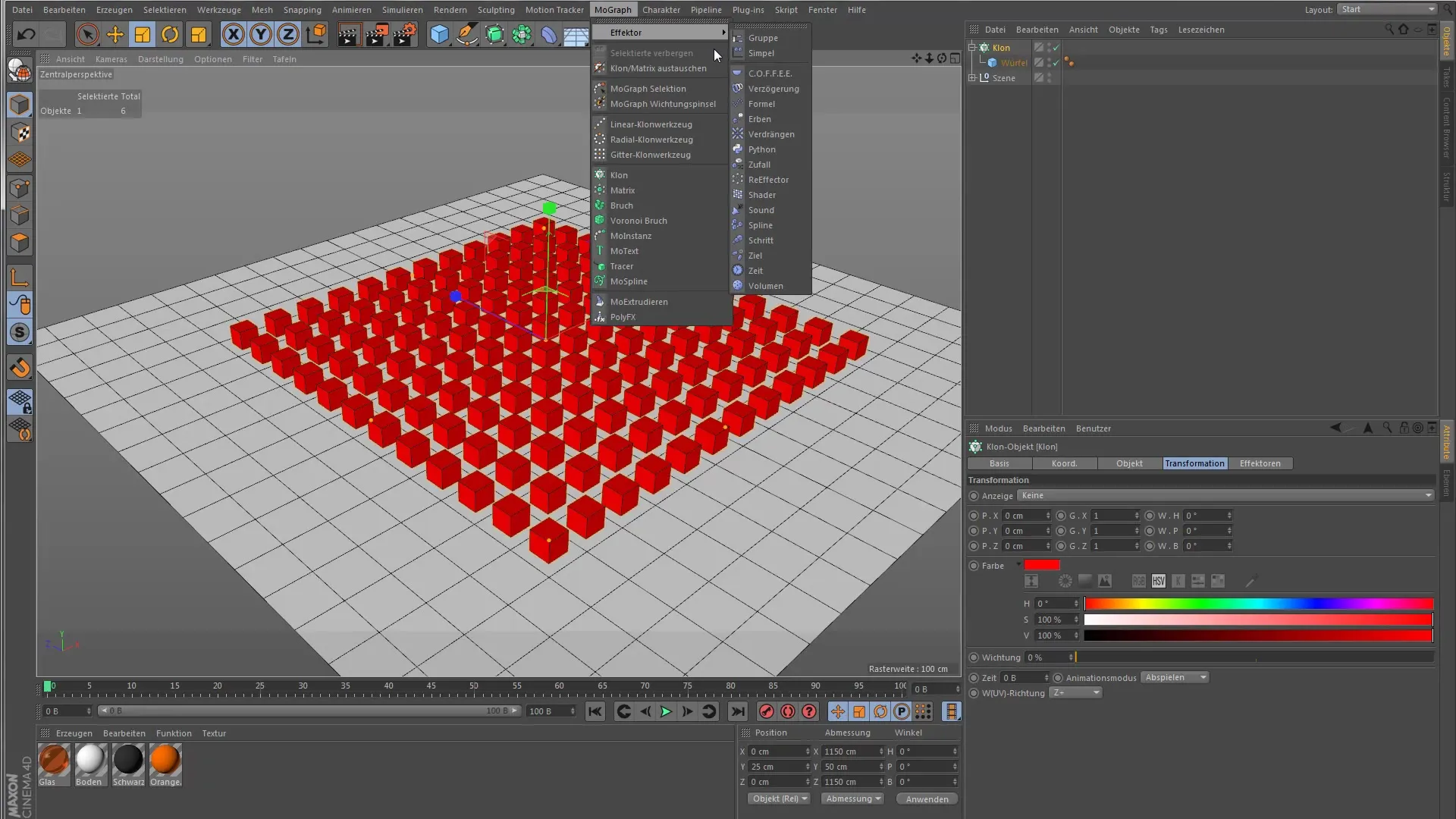
A vegyes módban lehetőséged van meghatározni, hogyan alkalmazzák a véletlenszerűen kiválasztott színt a klónokra. Itt választhatsz különböző opciók közül, mint pl. Összeadás, Kivonás vagy Szorzás. Kísérletezz ezekkel a beállításokkal, hogy érdekes hatásokat érj el.
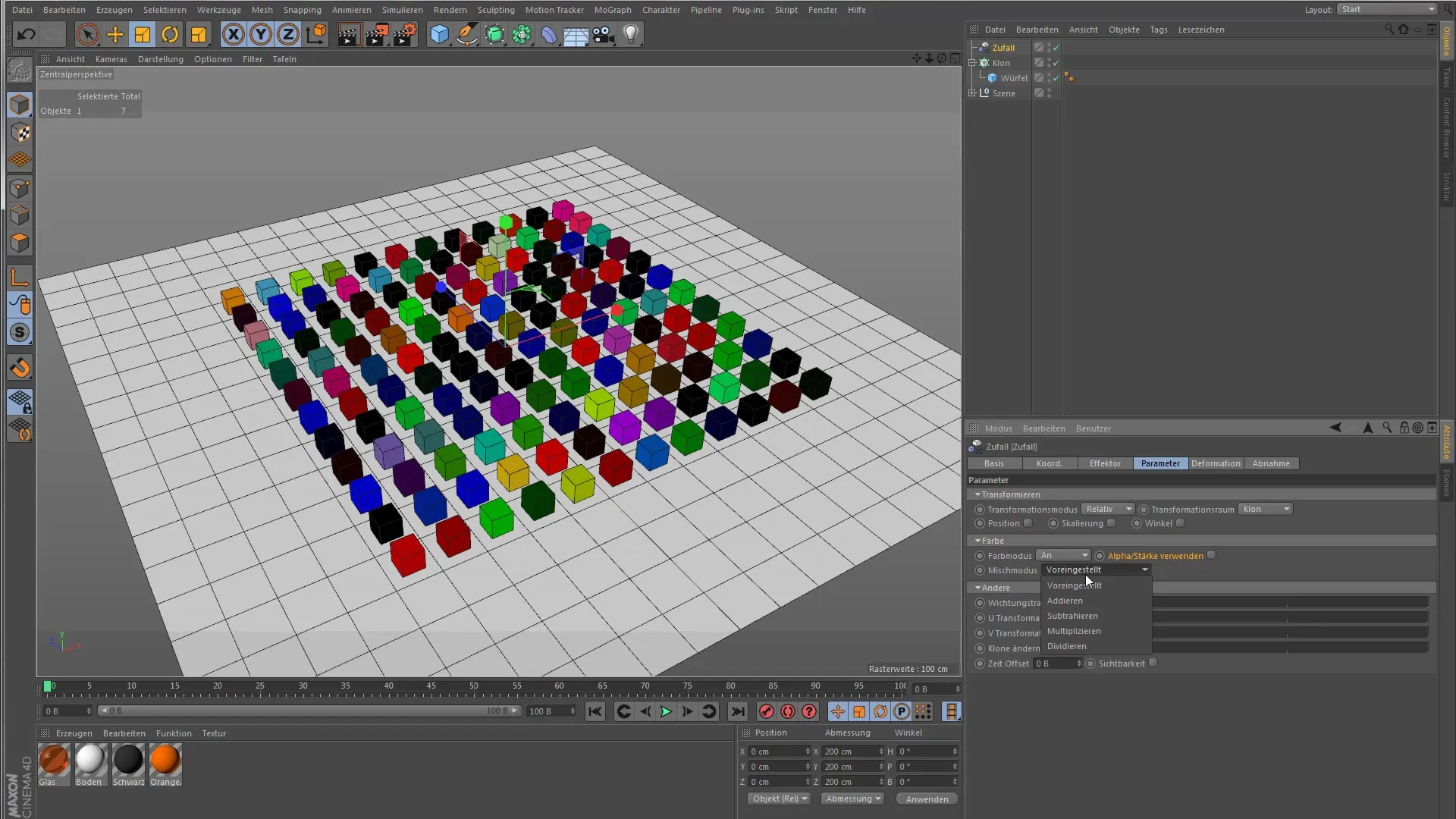
Saját shaderek hozzárendelése
Ha saját shadert szeretnél hozzárendelni a klónobjektumhoz, akkor minden korábbi színezés felülíródik. Annak bemutatására, hogyan csináld, töröld a korábban létrehozott shadert, és helyette hozz létre egy új anyagot. Ügyelj arra, hogy kikapcsold a fényvisszaverődést és aktiváld a színcsatornát.
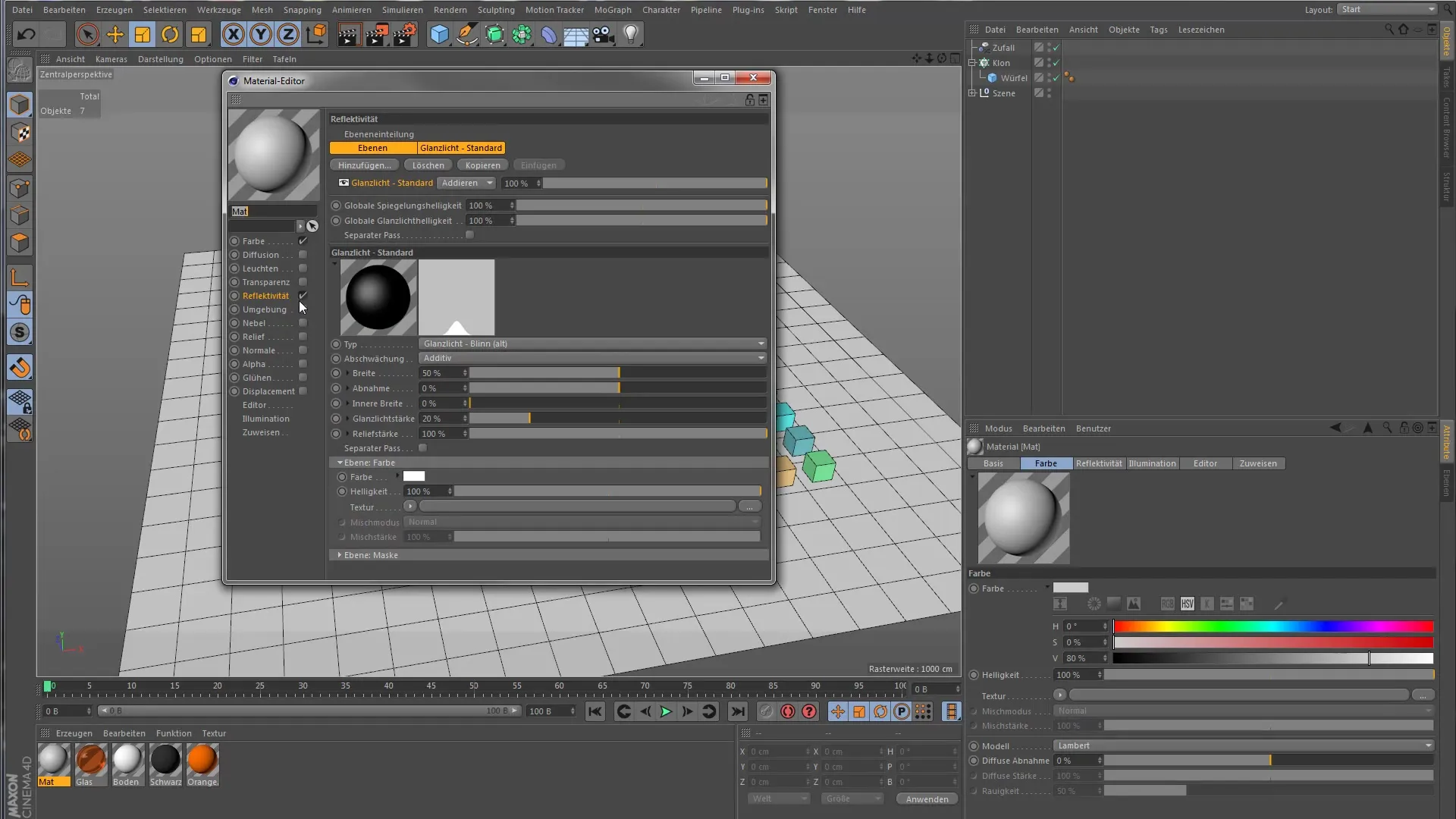
A szín shader hozzáadása után aktiválnod kell a különböző csatornákat, amelyeket használni szeretnél. Jelenleg az anyag csak rögzített színekkel van kitöltve, de itt tükröződéseket is hozzáadhatsz.
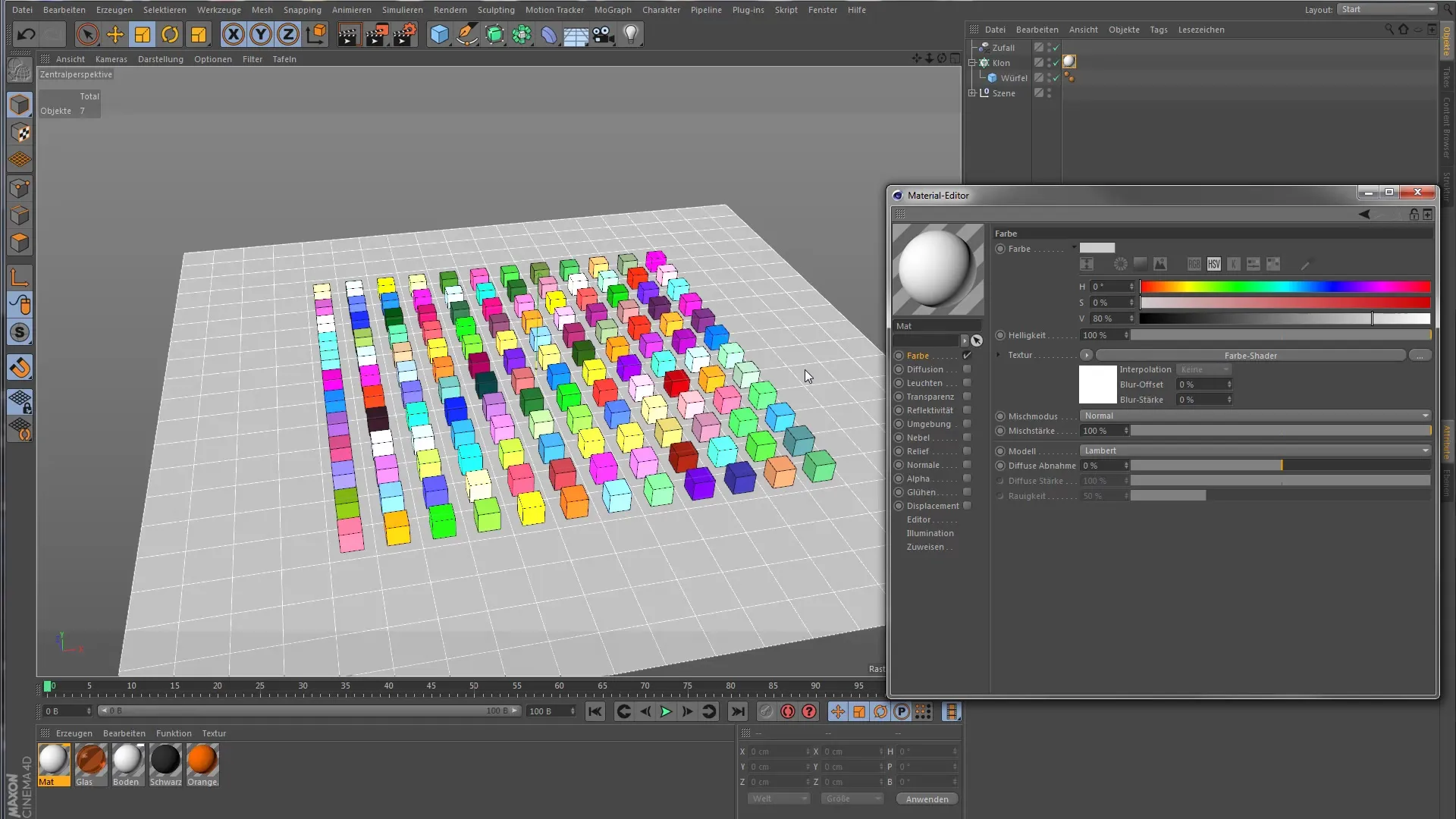
Például aktiváld a fényvisszaverődést és válaszd a GGX shadert. Állítsd be a színezést a „magas fényű hatás” funkcióra, hogy csillogó hatást érj el. Vegyük figyelembe, hogy a renderelési idő növekszik, míg a klónok most már sokkal fényesebben jelennek meg.
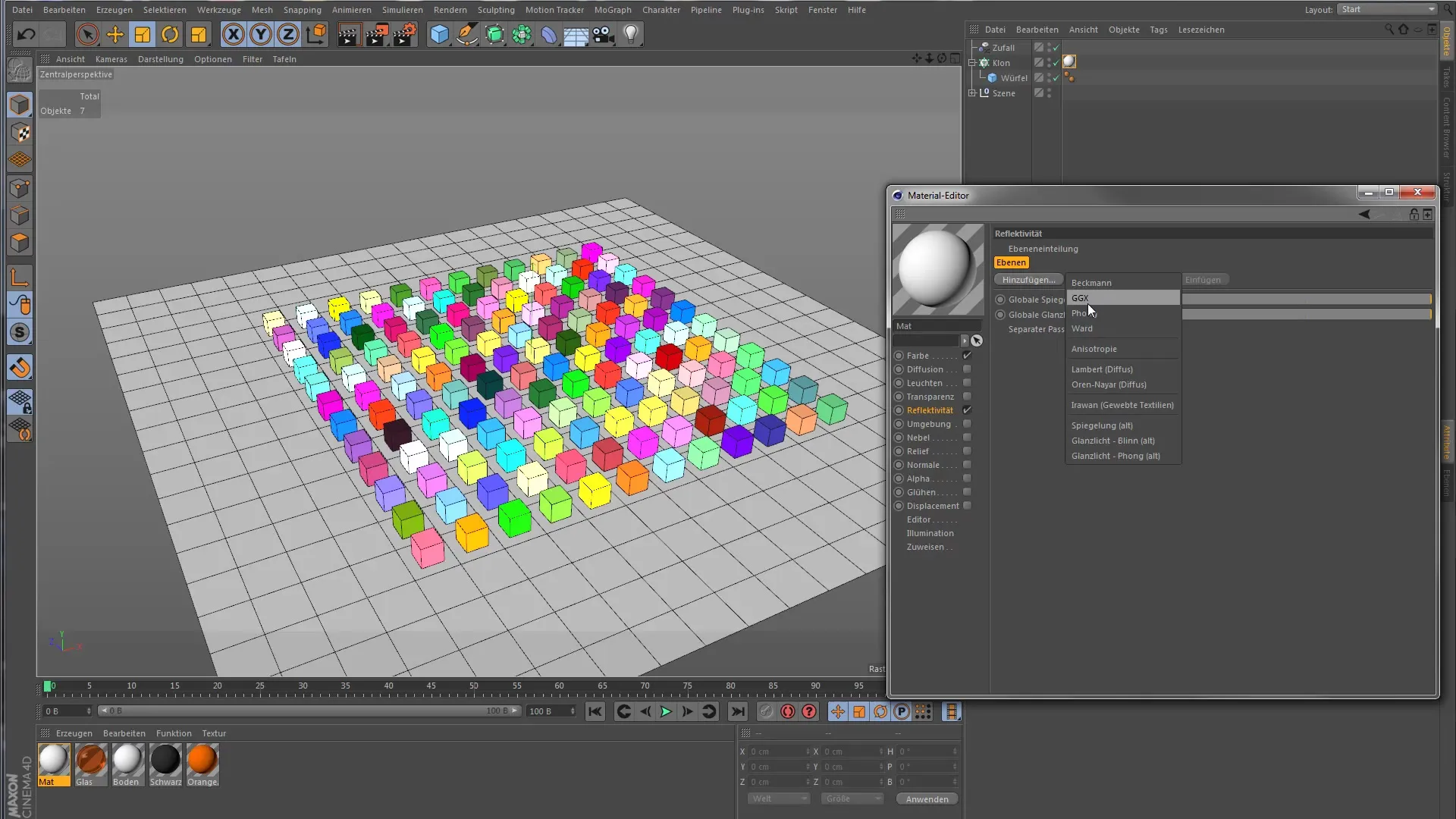
Színminta a Shader effektorral
Ha klónokat szeretnél egy bizonyos színmintázattal színezni, a Shader effektor a legjobb választás. Rendelj hozzá egy új anyagot, és állítsd be a színeket ennek megfelelően – például zöldre és sárgára. Ez lehetővé teszi, hogy sokoldalúan színezd a klónokat, miközben a színválasztás a projekciótól függ.
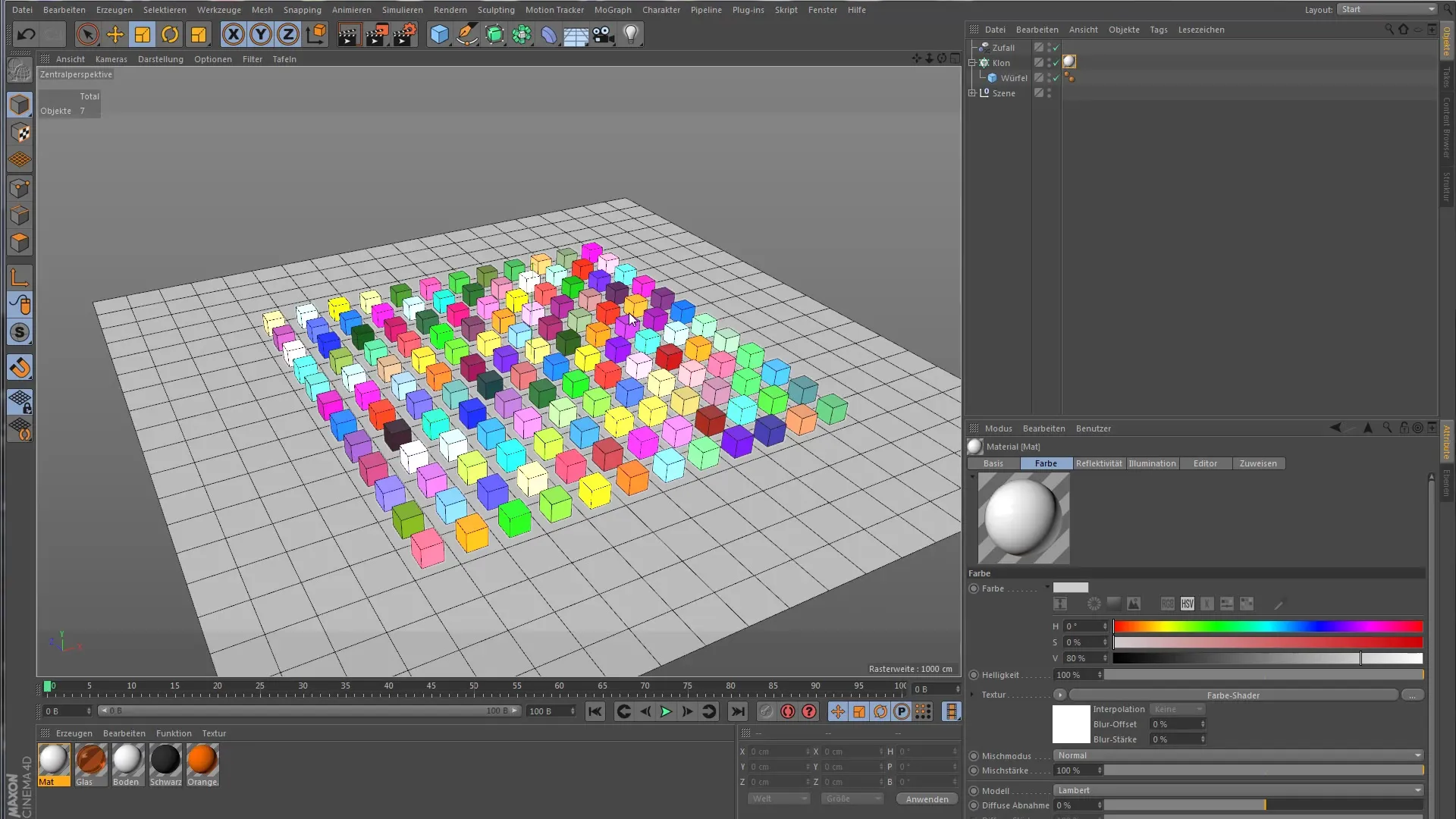
A projekció beállításával minden klón az általad megadott színben jelenik meg. Ne felejtsd el újra aktiválni a szín shaderben a további csatornákat a renderelés javítása érdekében.
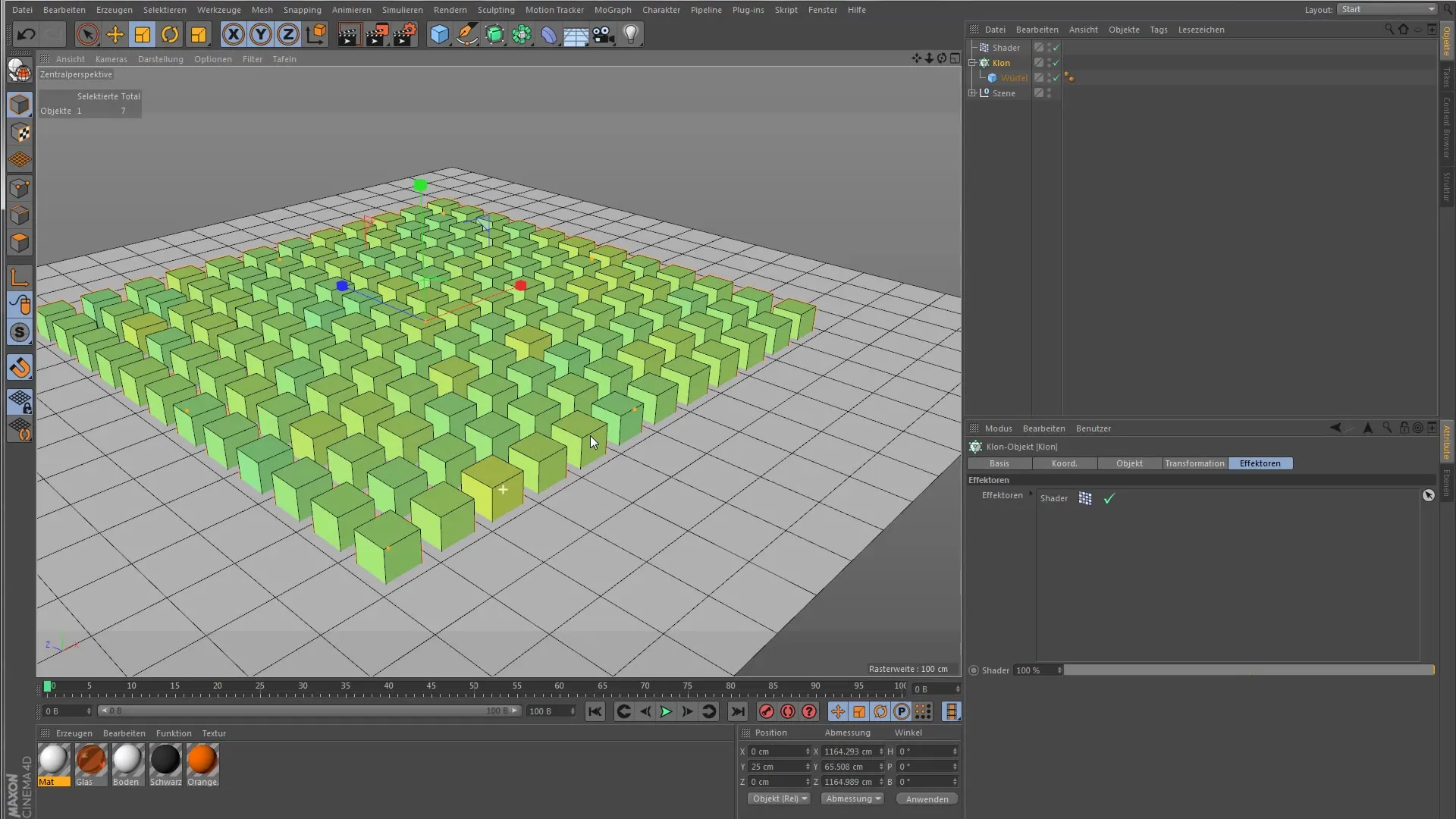
Összefoglalás – Shader színek a Cinema 4D MoGraph-ban
Most különböző technikákat tanultál meg a klónok Cinema 4D MoGraph-ban való színezésére. Az alapvető színezéstől a véletlen effektor használatáig és a szín shader lehetőségeiig – most a kreativitásodra van szükség! Kísérletezz a különböző beállításokkal, hogy lenyűgöző vizuális hatásokat érj el.
Gyakran ismételt kérdések
Hogyan lehet színezni a klónokat a Cinema 4D-ben?A legegyszerűbb módszer, ha egy alap objektumot rendelsz a klónobjektum alá, és a színt az átalakítási beállításokkal állítod be.
Mit csinál a véletlen effektor?A véletlen effektor egy véletlenszerű színválasztékot ad hozzá, amelyet a klónokra alkalmaznak, ami változatosabb színezést eredményez.
Hogyan használhatok saját shadereket?Saját shadereket hozhatsz létre és rendelhetsz hozzá, ha létrehozol egy új anyagot és aktiválod a kívánt csatornákat.
Mi a szín shader hatása?A szín shader lehetővé teszi, hogy kiterjesztett színvezérléseket állíts be és további anyagcsatornákat aktiválj.
Hogyan optimalizálhatom a renderelési időket?A renderelési időket a aktív effektek és shaderek számának csökkentésével optimalizálhatod.


